Dreamweaver3 图层应用技巧(一)
-
图层是在制作网页经常用到的技巧,有一些人使用图层紧紧停留在定位元素这一点上,其它一些比较经典的特效没有用,不能不说是一种遗憾。今天我把我所知的一些技巧都写出来供大家学习参考,这些技巧没有一个需要你写一行程序,仅需你频繁的点击鼠标。这些技巧从易到难,循序渐进。
>>元素的定位
这是一个最简单也是大多数人都掌握的应用, 不过我还是随便讲一讲。用表格来对页面进行排版非常方便,但有时需要在文字上放一些图片之类的应用,表格就不能胜任了,这时就需要图层来排版。在DW3中图层还可以转换成表格,这也是蛮方便的。有时比较大的图片需分割后再插入网页,这时用到DW3的图层转换功能来排版就事半功倍。首先,你要把你的图片用图层在页面中放好(你想放那就放那)。然后,点击菜单Modify\Layout Mode\Convent Layers to Table后就出来一个菜单,设好参数点击确定即可得到你想要的效果。
>>鼠标移到图片时显示隐含图层 (请看范例)
这是比较常用的技巧,这样做会非常节约版面空间,当你介绍一张图片使用这种方法非常有效。下面看看如何实现:
1.先插入一个图层,把它的属性设为隐含。打开属性浮动面版(Ctrl+F3)把Vis属性设为Hidden(隐藏)如下图:
2.用鼠标点击图片后,打开Behaviors(行为)菜单(F8),按住小加号拖动鼠标选择Show Hide-Layers(显示隐含图层),立刻跳出一个Show Hide-Layers菜单,选Show(显示)点击OK,别慌还没完,接着Events(事件)框里就有一行类容如下图:
再点击黑色的小三角形,会出现非常多的选项,不要迷茫请选择OnMouseOver(鼠标移到图片上时),到此为止工作做了一大半。
3.再重复第二步,当跳出Show Hide-Layers菜单,这次就要选Hide(隐藏),点击小三角形选OnMouseOut(鼠标移出图片时),最后设置完如下图,这个特效全部做完。
>>拖动图层的应用 (请看范例)
在DW3中建一个可以拖动的图层非常方便,拖动图层必须要事件激活,比如onClick,onMouseOver等等。下面就是实现的过程:
1.先建一个图层放入你想放的东东,本例中插入一张图片。
2.选定图层后按F8调出Behaviors浮动面板,点击浮动面板的加号选Drag Layer这个选项,立刻出来一个Drag Layer 编辑窗口按确定。
3.在Behaviors浮动面板中,你会发现默认Events(事件)是onClick,把它改成onMouseOver事件,点击Actions下的一个小三角形选onMouseOver即可。
这是几个比较经典的应用,很多教程都有这个技巧。我把它再重复一次是为后面的技巧作铺垫。
相关视频
相关阅读 Windows错误代码大全 Windows错误代码查询激活windows有什么用Mac QQ和Windows QQ聊天记录怎么合并 Mac QQ和Windows QQ聊天记录Windows 10自动更新怎么关闭 如何关闭Windows 10自动更新windows 10 rs4快速预览版17017下载错误问题Win10秋季创意者更新16291更新了什么 win10 16291更新内容windows10秋季创意者更新时间 windows10秋季创意者更新内容kb3150513补丁更新了什么 Windows 10补丁kb3150513是什么
- 文章评论
-
热门文章 没有查询到任何记录。
最新文章
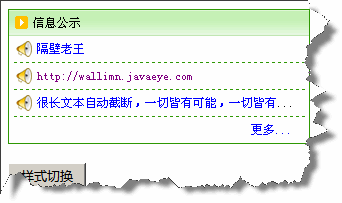 CSS优雅的公布栏源码
CSS优雅的公布栏源码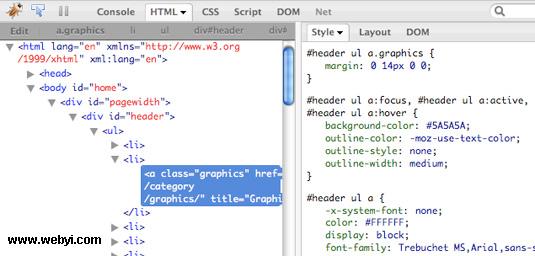 高级CSS选择器的使用
高级CSS选择器的使用
将网站(主页)变成黑白DW设计网页时组织CSS的建议利用Dreamweaver合理优化网页元素布局22个Dreamweaver内置网页过渡特效简介
人气排行 如何用Dreamweaver制作电子相册下拉菜单全攻略-用Dreamweaver制作下拉菜单用Dreamweaver实现ASP数据库动态网站建设用Dreamweaver CS3制作下拉菜单如何在DW中插入Flash的参数详解Dreamweaver标签选择器的妙用巧用dreamweaver模板批量制作网页优化HTML代码加快网页速度















查看所有0条评论>>